
Beaucoup d'entre nous sinon la plus grande partiee nous sommes habitués à utiliser une interface graphique ou environnement de bureau pour ainsi dire. Les tâches de déplacement, d'édition, renommer entre autres des fichiers ou des dossiers ils sont généralement effectués de manière simple en quelques clics.
Mais que se passe-t-il lorsque vous devez utiliser ces mouvements sur un serveur comme la plupart d'entre eux sont généralement gérés uniquement à partir d'une console de commande, cela est généralement occupé dans des serveurs dédiés, bien ça ne fait jamais de mal de savoir comment cela se fait parce que vous ne savez jamais quand il peut être occupé.
Il m'est arrivé qu'à certaines occasions, j'ai perdu mon environnement graphique et que je dois utiliser la console pour pouvoir le récupérer, mais c'est un autre point.
Jour aujourd'hui je viens partager avec vous quelques commandes simples qui nous aideront pour effectuer les tâches de copie ou de déplacement de fichiers.
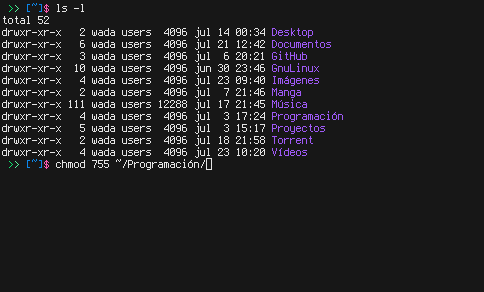
Comment déplacer des fichiers ou des dossiers sous Linux?
La première chose sera d'avoir un terminal qui sera notre outil qui nous aidera dans tout cela, la deuxième chose est de créer des dossiers avec des documents texte à l'intérieur ceci afin de ne pas endommager ou perdre des informations.
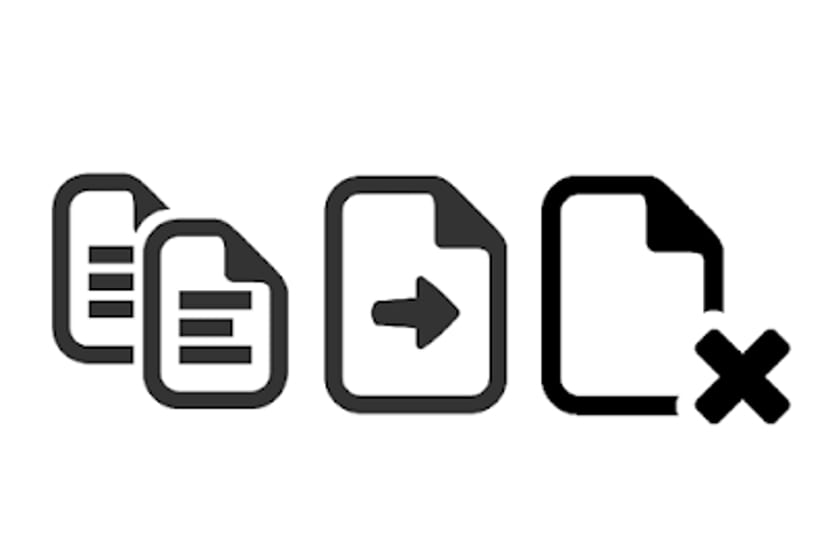
La chose la plus courante est de déplacer un fichier de répertoire pour cela, nous allons utiliser la commande mv:
mv archivo.txt /home/usuario/Documentos/prueba
Ici, nous déplaçons file.txt vers le dossier de test qui se trouve dans notre dossier de documents. Pour cela nous prenons en compte que nous sommes actuellement positionnés dans le répertoire où se trouve file.txt
Lorsque nous voulons déplacer plus d'un fichier à la fois, le type de syntaxe serait le suivant:
mv archivo.1 archivo.2 archivo.3 /ruta/de/destino
maintenant quelque chose de très utile est d'utiliser un * lorsque les fichiers ont la même base de nom, par exemple:
Amd-gpu…
AMD-GPU-PRO.
Pilote AMD ...

Donc, comme nous pouvons le voir, ils ont la même base "AMD" pour déplacer tous ces fichiers avec la même nomenclature de base, nous faisons ce qui suit:
mv AMD* /ruta/de/destino
Il en va de même pour tous les fichiers du même type, par exemple .doc, .xls, .deb, .rpm etc. Pour les déplacer, nous appliquons seulement
mv *.deb /ruta/de/destino
Jusqu'à présent, il est un peu clair comment cela fonctionne et comment nous pouvons faciliter la tâche de plusieurs manières, mais que se passe-t-il lorsque nous voulons déplacer tout ce qui a un répertoire, à la fois des fichiers et des sous-dossiers.
Pour cela, nous allons utiliser le *, par exemple, je veux déplacer tout ce que j'ai décompressé de wordpress vers deux répertoires précédents:
mv wordpress/* …/
Pour en savoir un peu plus sur la commande, nous pouvons utiliser son man ou avec le paramètre -help, ici nous allons voir tous ses paramètres.
Comment copier des fichiers sous Linux?
Pour ce cas c'est presque similaire contrairement à ça, pour déplacer des fichiers ou des dossiers de l'un à l'autre, ici conserver les fichiers et dossiers à leur lieu d'origine et créez une copie dans un répertoire choisi.
Un commande simple pour copier un fichier ou un dossier d'un répertoire à un autre:
cp objetoacopiar rutadedestino
Une façon plus explicite de le voir:
cp archivo.txt /ruta/de/destino
Cette commande est généralement beaucoup utilisée pour faire des sauvegardes d'un fichier ou d'un dossier qui va être édité, car elle crée une copie totale, mais avec un nom différent, un exemple pratique:
cp log.txt log.bak
Pour copier plusieurs fichiers ou dossiers:
cp archivo1 /carpeta1 /carpeta/carpeta /ruta/de/destino
maintenant si nous voulons copier tout ce qui contient le dossier où nous sommes positionnés vers un autre répertoire:
cp /* /ruta/de/destino
Maintenant, si nous voulons copier un répertoire d'un endroit à un autre
cp /directorio /ruta/de/destino
Il est important d'être un niveau en dessous du répertoire que nous allons copier, car si nous sommes à l'intérieur, il est nécessaire de spécifier le chemin complet, car si nous ne mettons la commande que de la manière dont je l'ai mise, cela ne créera qu'un répertoire vide.
Enfin, si nous voulons connaître tous ses paramètres, nous nous appuyons sur son man ou avec –help
Sans plus tarder, ce sont des commandes extrêmement basiques, leur utilisation peut vous aider beaucoup et vous devriez même faire attention car il est toujours recommandé d'utiliser la forme récursive, qui est utilisée avec le paramètre -r.
Si je veux copier tous les fichiers d'un dossier à un autre, ce serait alors
cp / * / nom / dossier / destination ??
debout dans le dossier où j'ai les fichiers à copier?
Je veux copier un nombre spécifique d'enregistrements du fichier source vers le fichier de destination, parfois c'est un enregistrement de l'enregistrement à la plage, comment puis-je faire cela?